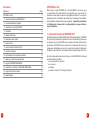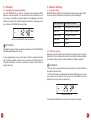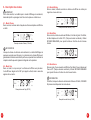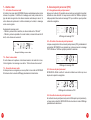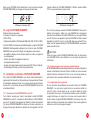1
Manuel d’utilisation
Avertisseur radar

2
3
Sommaire
Rubriques page
INFORAD en bref 3
1 - Comment fonctionne INFORAD K5 ? 3
2 - Vue d’ensemble de l’appareil 4
3 - Installation de votre INFORAD 5
4 - Utilisation 6
5-Modesd’afchage 7
6 - Description des modes 8
7-Alertesradar 10
8 - Zone de Point Personnel (POI) 11
9 - Limiteur de vitesse 12
10-Optimisationdel’acquisitionsatellites 12
11 - Mise à jour de la base de données 13
12-LogicielINFORADMANAGER 14
13-Installationetutilisationd’INFORADMANAGER 14
14-Supporttechniqueenligne 16
15-Spécications 16
INFORAD en bref
Merci d’avoir choisi INFORAD K5, votre INFORAD a été conçu pour
vouspermettred’êtreplusattentifàvotreconduite,pourvousinciteràla
prudenceetvousaideraurespectdelalégislationroutière.Cen’estpasà
proprementparlerundétecteurderadarsetparconséquentilestparfaite-
mentlégaldanslaplupartdespayseuropéens. Il appartient néanmoins
à l’utilisateur de s’assurer de la réglementation en vigueur dans le
pays d’utilisation.
1 - Comment fonctionne INFORAD K5 ?
UtilisantleréseaudesatellitesGPS(GlobalPositioningSystem),INFORAD
K5connaîtenpermanencelapositiondevotrevéhiculeetsonprocesseur
lacompareavecplusde65000zonesàrisquescontenuesdanssabase
dedonnées.INFORADK5vous avertitalorsà l’approchedetoutezone
dangereuse,matérialiséeounonparunradar,toutentenantcomptedela
vitessedevotrevéhiculeetdelavitesselimiteautoriséedanscettezone.
Endehorsdesalertesdeszonesàrisques,votreINFORADK5utiliseles
donnéesGPSpourafcher:
●lavitesseréelleduvéhicule
●lecapsuivi
●l’altitude
●ladateetl’heureUTC(TempsUniversel)

4
5
3 - Installation de votre INFORAD
3.1 - Contenu de la boîte:
●leboîtierINFORADK5
●unadaptateurallume-cigareUSB
●uncâbleUSB
●untapisdemaintien
●unenotice
3.2 - Installez INFORAD dans votre véhicule
Placez votre INFORAD K5 directement sur le tableau de bord de la
voiture,auplusprèsdupare-briseetdanslalignedevueduconducteur.
Assurez-vousqueledessusdel’appareilsoitvisibleducielparlessatellites.
ConnectezlecâbleUSBàl’adaptateurallume-cigarefournietàlaprise
(7)devotreINFORADK5.Finalement,insérezl’adaptateurdanslaprise
allume-cigaredevotrevéhiculeetallumezl’appareilenutilisantlebouton
marche/arrêt(6).Dèslamisesoustension,INFORADK5démarreaussitôtet
unmessagevocaldebienvenuesefaitentendre,indiquantlebondémarrage
del’appareil.L’écranseprésentealorsainsi:
IMPORTANT
Pourvotre sécuritéprenezsoindenepasplacer votreunitéINFORAD
K5outoutaccessoirerelatifàcelle-ciauniveaudelazonedutableaude
bordaccueillantunairbag.Placezégalement lecâbled’alimentationde
l’appareilandenepasgênervotreconduiteetl’accèsauxcommandes
duvéhicule.
2 - Vue d’ensemble de l’appareil
2.1 - Module INFORAD K5:
1.Glissièrederéglageduvolumesonore
2.Boutondulimiteurdevitesse
3.Boutond’enregistrementdePointPersonnel(POI)
4.Afcheur
5.Boutondesélectiondemoded’afchage
6.Boutonmarche/arrêt
7.Prised’alimentationUSB
2.2 - Détail de l’afcheur:
1 2 3 4 5 6 7
indicateur de
mode Vitesse
indicateur de
mode Heure
indicateur de
mode Altitude
indicateur de
mode Date
Afcheurprincipal
Afcheur
Boussole
Vueavant Vuearrière
Afcheurdel’INFORADK5audémarrage

6
7
5 - Modes d’afchage
5.1 - Liste des modes
INFORADK5peutafchercinqinformationsprovenantdurécepteurGPS.
Achacunedecesinformationscorrespondunmoded’afchage:
5.2 - Sélection de mode
Appuyersurleboutonlatéral(5)pourpasserd’unmodeausuivant.Lorsqu’un
modeestactif,sonindicateurdemodeestalluméetl’information(vitesse,
cap,altitude,dateouheure)estalorsindiquéesurl’afcheurprincipal.
INFORMATION
-LemodeCapn’apasd’indicateurdemodeparticulier,touslesindicateurs
demodesontalorséteints.
-L’afcheurBoussoleestindépendantdesmodesd’afchageetvousindi-
que,quelquesoitlemodeencours,leCapsuivi.Pourobtenirunevaleur
préciseduCapsuivi,passerenmodeCap.
Lesinformationsafchéessontmisesàjourtouteslessecondes.
Mode sélectionné Information afchée
mode Vitesse lavitesseréelleduvéhicule
mode Cap lecapsuiviparlevéhicule
mode Altitude l’altitudeduvéhicule
mode Date la date
mode Heure l’heure
4 - Utilisation
4.1 - Acquisition des données satellites
Une fois INFORAD K5 en service, l’acquisition des données satellite
démarre.Celapeutprendre1à5minutesenfonctiondel’endroitoùvous
voustrouvez(l’acquisitionseraplusrapideenzonedégagéequ’enmilieu
urbainouenpleineforêt).Aussitôtl’acquisitioneffectuée,unmessagevocal
vousl’indiqueetINFORADK5vousprotège.
INFORMATION
Pardéfaut,lorsquelavitesseduvéhiculeestinférieureà10km/hINFORAD
K5afcheautomatiquementl’heure.
Si,pourquelqueraisonquecesoit,etaprès5minutes,l’appareilneréalise
pasl’acquisitionsatellite,reportez-vousàlarubrique10«Optimisationde
l’acquisition satellites»etsi cela ne suftpas,contactez notre centre de
supporttechnique.
ExempledemodeCap
Afcheurdel’INFORADK5,acquisitioneffectuée

8
9
6 - Description des modes
Pourvotresécurité,nemodiezpaslemoded’afchageen conduisant,
demandezplutôtaupassagerdelefaireàvotreplaceouarrêtez-vous.
6.1 - Mode Vitesse
Danscemode,lavitesseréelleàlaquellelevéhiculesedéplaceestafchée
enkm/h.
INFORMATION
Lorsquelavitesseduvéhiculevariesubitement,undélai d’afchagede
quelquessecondespeutêtreperçu.Laprécisiondelavitesseafchéeest
généralementinférieureaukilomètreparheure,cependantlesconditionsde
réceptionsatellitepeuventlégèrementdégradercetteprécision.
6.2 - Mode Cap
Dans ce mode, le cap suivi par le véhicule est afché avec précision.
Ilestafchéendegréde0à359°parrapportauNord,danslesensdes
aiguillesd’unemontre.
6.3 - Mode Altitude
Danscemode,l’altitudecouranteduvéhiculeestafchéeenmètrespar
rapportauniveaudelamer.
6.4 - Mode Date
Danscemode,ladatecouranteestafchée;leformatestjj:mm.Pardéfaut,
ladateindiquée estladateUTC(Tempsuniversel coordonné).Utilisez
INFORADMANAGERpourajusterladateenfonction devotre fuseau
horaire.
6.5 - Mode Heure
Danscemode,l’heurecouranteestafchée. Pardéfaut,l’heureindiquéeest
l’heureUTC(Tempsuniverselcoordonné).UtilisezINFORADMANAGER
pourajusterl’heureenfonctiondevotrefuseauhoraire.
INFORMATION
Pardéfaut,lorsquelavitesseduvéhiculeestinférieureà10km/h,INFORAD
K5passeautomatiquementenmodeHeure.
ExempledemodeVitesse(124km/h)
ExempledemodeCap(253°N)
ExempledemodeAltitude(178m)
ExempledemodeDate(14mars)
ExempledemodeHeure(12h48)
IMPORTANT

10
11
8 - Zone de point personnel (POI)
8.1 - Enregistrement de point personnel
Appuyersurlebouton(3)pendantunesecondepourenregistrerlaposition
actuelledevotrevéhicule.Unbeepsonoreretentitetl’afcheurprincipal
indiquependant3secondeslemessage‘POI’pourconrmerquelaposition
abienétéenregistrée.
8.2 - A l’entrée d’une zone de point personnel
Lorsquevousapprochezd’unezonedepointpersonnel(POI)précédemment
enregistrée,INFORADK5vousprévientparunbeepsonoreetlemessage
‘POI’s’afchesurl’afcheurprincipalpendant3secondes.
8.3 - En zone de point personnel
INFORADK5afchelalettre‘d’suiviedeladistanceenmètresquivous
séparedelapositionenregistrée.
8.4 - En sortie de zone de point personnel
Ensortiedezonedepointpersonnel(environ200maprèslepointpersonnel),
unbeepsonoreretentitetINFORADK5retournedanslemoded’afchage
précédemmentsélectionné.
7 - Alertes radar
7.1 - A l’entrée d’une zone radar
Al’entréed’unezoneradar,INFORADK5passeautomatiquementenmode
vitesseetlesymbole‘r’s’afche.Unmessagevocalvousprécisealorsle
typederadarenapprocheetlavitessemaximumautoriséeparcelui-ci.Si
votrevitesseestsupérieureàlalimiteautoriséeparleradar,lemessage
vocalvouslesignale.
Exemplesdemessagevocal:
-“Attention,présenced’unradarxe,lavitesselimiteestde130km/h”
-“Attention,présenceprobabled’unradarmobile,lavitesselimiteestde90
km/h,votrevitesseestexcessive”
7.2 - Dans la zone radar
Sivotrevitesseestsupérieureàlavitessemaximumduradardelazone,
l’écranclignoteetunmessagevousalerte:“Votrevitesseestexcessive”
7.3 - En sortie de zone radar
UnbeepsonorevoussignalequevousquittezlazoneradaretINFORAD
K5retournedanslemoded’afchageprécédemmentsélectionné.
Exempled’afchageenzoneradar
Afchagedumessage‘POI’
Afchagedumessage‘POI’
AfchagedeladistanceauPOI

12
13
10.3 - Rester immobile
Pourunmeilleurrésultat,arrêtez-vousdansunezonedégagéed’obstacle
aérien(garage,couvertured’arbres,mursd’immeubles,etc.)
10.4 - Vérier si votre pare-brise est athermique ou chauffant
Souventlesvéhiculesmunisd’uneclimatisationsontéquipésd’unpare-brise
athermiqueouchauffant.Detelspare-brisesaffaiblissent,voirbloquent,les
signauxGPS.Pourvériersitelestlecas,essayezvotreINFORADàl’arrêt
enlemettantàl’extérieurduvéhicule.
11 – Mise à jour de la base de données
11.1 - Base de données des positions radars
VotreINFORADestlivréavecunebasededonnéespré-installée,comprenant
lapositiondeplusde65000radarssituésenEurope,etcouvreactuellement
leRoyaume-Uni,leBenelux,laFrance,lesDOMTOM,l’Italie,l’Espagne
l’Irlande,l’Allemagne,l’Autriche,lePortugal,laSuède,laNorvège,laSuisse,
laHollandeetlaGrèce.DeséquipesINFORADsillonnentconstamment
lesroutesetvérientlavaliditédelabasededonnéesand’assurerla
meilleurecouverturepossible.Néanmoins,sivousdécouvrezuneanomalie
ouunenouvellepositionradarquinegurepasdansnotredernièrebase
dedonnées,nousvousremercionsdenouseninformerenutilisantnotre
logicielINFORADMANAGER(formulairede renseignementsur zoneà
risque)oubiennotresiteWeb(participeràlacommunautéInforad).
La base de données évolue en permanence et an de vous assurer une
protection maximale il est recommandé de mettre à jour votre INFORAD
de façon hebdomadaire à l’aide du logiciel INFORAD MANAGER.
11.2 - Auto-test de la base de données
Audémarraged’INFORADK5,untestd’intégritédelabasededonnées
radarsesteffectué.Silabaseestcorrompue,INFORADK5vouslesignale
enafchantlemessage‘dAtA’surl’afcheurprincipal.
suitepagesuivante...
9 - Limiteur de vitesse
9.1 Activation
Appuyezsurlebouton(2)pendantunesecondepourenregistrerlavitesse
actuelledevotrevéhiculeetactiverlelimiteurdevitesse.Unbeepsonore
retentitpourconrmerlamiseenfonctiondulimiteurdevitesseetlesymbole
‘L’s’afche(enmodevitesse).Dèscetinstant,lorsquelavitesseduvéhicule
dépasselavitesseenregistrée,INFORADK5vousavertitparunmessage
vocal “Vitesseexcessive”etl’écranclignote.
9.2 Arrêt
Pourarrêterlelimiteurdevitesse,appuyezànouveausur lebouton(2)
pendantuneseconde.Unbeepretentitpourconrmerl’arrêtdulimiteurde
vitesseetlesymbole‘L’disparaît.
INFORMATION
Cettefonctionnepeutêtremiseenservicequ’au-delàde10km/h,cepen-
dantellepeutêtrearrêtéeàtoutmoment.
10 – Optimisation de l’acquisition satellites
10.1 - Installer votre unité le plus près possible du pare-brise
Assurez-vousquevotreINFORADestinstalléaussiprèsquepossibleà
l’avantdupare-brise.Ceciesttrèsimportantcarledessusdel’appareildoit
pouvoirêtrevisibleducielpourcapterlessatellites.Sil’appareiln’estpas
placésufsammentversl’avantdutableaudebord,letoitduvéhiculepeut
masquercertainssatellitesetrendrelaréceptiondessignauxplusdifcile.
10.2 - Etre patient
Aupremierdémarraged’INFORAD,lacapturedessignauxsatellitespeut
prendreunpeuplusdetemps.Soyezpatient,celanedoitnormalementpas
prendreplusde5minutes.Siteln’étaitpaslecas,mercideconsulternotre
supporttechnique(Voirrubrique14).
Exempled’afchagede
limiteurdevitesseenclenché

14
15
Danscecas,INFORADK5estdésactivéetilvousfaututiliserlelogiciel
INFORADMANAGERpourchargerunebasededonnéessaine.
12 - Logiciel INFORAD MANAGER
Systèmeminimumnécessaire:
-Processeur:PentiumIIousupérieur
-RAM:128Mo
-Systèmesd’exploitation:MSWindows®98SE,ME,2000,NT,XPetVISTA.
VotreINFORADest totalementparamétrablegrâce aulogicielINFORAD
MANAGER téléchargeable gratuitement sur notre site web. INFORAD
MANAGERvouspermetdecongurervotreappareilet,entreautres:
- demodierladistancedesécuritéparrapportauxradars,enapproche
etenéloignement,
- d’activeretd’utiliserl’enregistreurdeparcours,
- dediagnostiquerdeserreurs,
- degérervotreproprebasedepointspersonnels(POI:PointsofInterest),
- detéléchargerlesmisesàjourdelabasededonnées.
13 - Installation et utilisation d’INFORAD MANAGER
Pour utiliser INFORAD MANAGER, vous devez d’abord télécharger le
logicielàpartirdusiteweb(voirndenoticepourl’adresseinternet).Suivez
lesinstructionsindiquéesàl’écran.Sivousn’avezpasd’icônesurlebureau
devotrePC,ilyadeforteschancesqu’INFORADMANAGERnesoitpas
correctementinstallé.
13.1 - Connexion de l’unité INFORAD K5 à votre PC.
Tout d’abord, assurez-vous d’avoir correctement installé INFORAD
MANAGERsurvotrePC.ConnectezlecâbleUSBfourniàl’INFORADK5
puisauPCetallumezvotreappareil enutilisantleboutonmarche/arrêt
(6). LancezINFORADMANAGERetcliquezsurlebouton«démarrer»de
lapaged’accueilpourdémarrerladétection devotreappareil.Unefois
l’appareil détecté par INFORAD MANAGER, l’afcheur principal afche
‘PC’etvouspouvezpasseraupointsuivant.
Si au bout de quelques secondes INFORAD MANAGER n’arrive pas à
détecter votre appareil, vériez que votre INFORAD est correctement
branchéet,éventuellement,branchezINFORADsurunautreportUSBde
votrePC.Assurez-vouségalementquevotreINFORADestbienconnecté
directementàvotrePCetnonàunhubUSButiliséaveccertainsPCpor-
tables.Unefoisl’appareildétectéparl’INFORADMANAGER,vouspouvez
passeraupointsuivant.
IMPORTANT
Veillez à toujours quitter INFORAD MANAGER avant de déconnecter
votre INFORAD K5 de votre ordinateur ou vous risquez de perdre des
informations.
13.2 - Assurez-vous que vous avez une connexion Internet.
INFORADMANAGERnécessiteobligatoirementuneconnexionInternetpour
exécuter correctementtoutes sesfonctions. Vériez quevotreconnexion
Internet fonctionne correctement. Si c’estle cas, vous pouvezpasser au
pointsuivant,sinonvousdevezredémarrerlaconnexioninternet.
13.3 - Logiciel anti-virus ou pare-feu.
Si vous rencontrez des problèmes de connexion Internet via INFORAD
MANAGER, il se peut qu’un logiciel anti-virus ou pare-feu installé sur
votre PC en soit la cause. Dans ce cas, vous devez arrêter ce logiciel
le temps desmisesàjour. Si leproblème persiste, veuillez contacter le
«support technique» en cliquant sur le lien que vous trouverez dans la
section«Aide»dulogicielINFORADMANAGER.Vousdevezalorscom-
pléterleformulaireendécrivantvotreproblème.Vouspouvezégalement
adresserunemailànotreéquipedesupport.
Afchagedumessage‘PC’
Afchagedumessage‘dAtA’

16
14 - Support technique en ligne
Sivous rencontrezdesdifcultéspourinstallerouutiliservotreappareil
INFORAD,référez-vousàlasection«Questions-Réponses»surlesiteweb
oubiencontacteznotresupportclientsparemail:support@gpsinforad.com
15 – Spécications
Récepteur GPS: ,20canaux
Temps d’acquisition moyen*: Initialisation:3min,38secondesàfroidet8
secondesàchaud
Temps de réactualisation: 1 seconde
Précision:position10mètresRMS-vitesse<à1km/h
Processeur:RISC32bitsARM7at49MHz
Mémoire: Processeur 128Kb - Vive 16Mb
Alarme: vocale et visuelle
Batterie: en option
Alimentation: 5 Vdc par adaptateur allume-cigare : Entrée: 12/24 Vdc,
Sortie:5Vdc-850mAmax.
Dimensions:Longueur:95mm-Largeur:66mm-Hauteur:24mm
Poids du produit complet:80g.
*Dépendantdesconditionsmétéorologiqueslocales
UtilisablesimultanémentcommerécepteurGPScompatible
NMEA-0183v2.04800Baudspourlesapplications
denavigationfonctionnantsurPC.
INFORAD Ltd
UnitL6,SmithstownIndustrialEstate,
Shannon,CountyClare,
Ireland
Tel:+35361719750-Fax:+35361719747
SiteWeb:http://www.gpsinforad.com
Contact:[email protected]
Supporttechnique:[email protected]
Lesymbole“poubellebarrée”signiequeceproduitnepeutêtrejetéaveclesdéchets
domestiques.Ilfaitl’objetd’untrisélectifspécique.Déposezvotreproduitélectronique
enndeviedansunespacedecollecteautoriséandelerecycler.Cettevalorisationde
vosdéchetsélectroniquespermettralaprotectiondel’environnementetdevotresanté.
-
 1
1
-
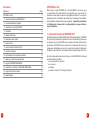 2
2
-
 3
3
-
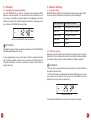 4
4
-
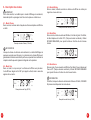 5
5
-
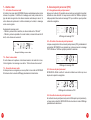 6
6
-
 7
7
-
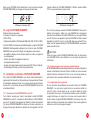 8
8
-
 9
9